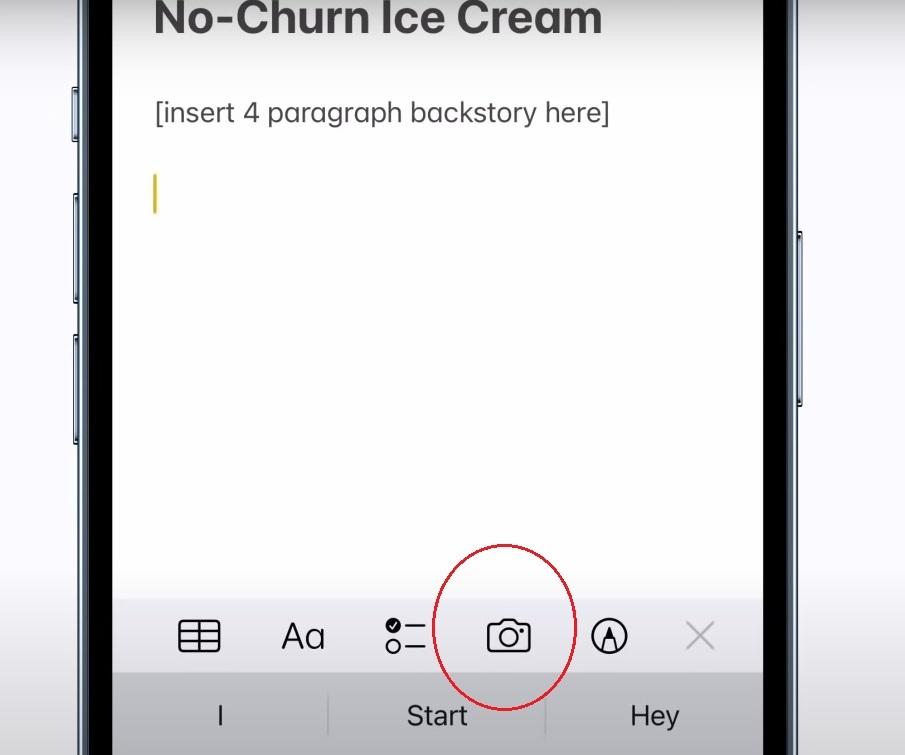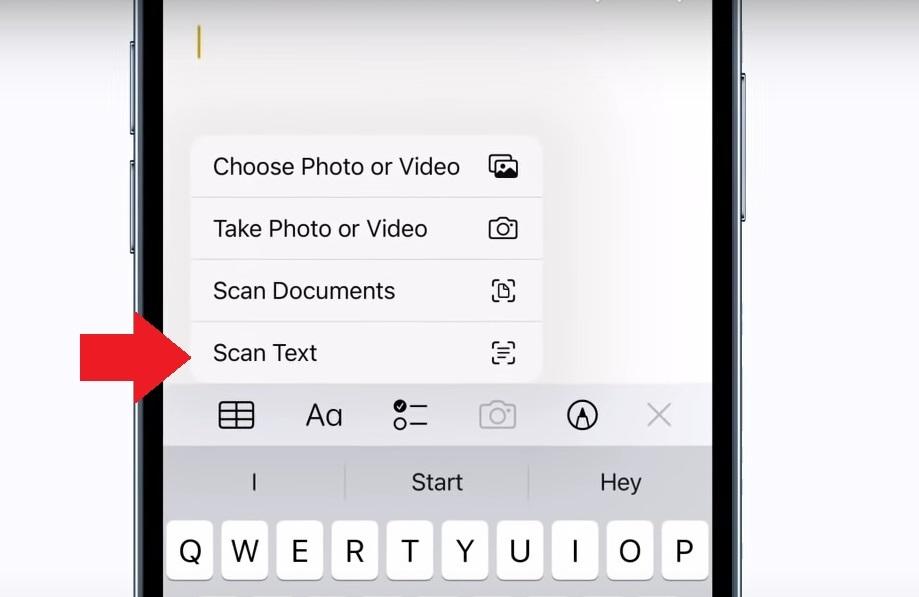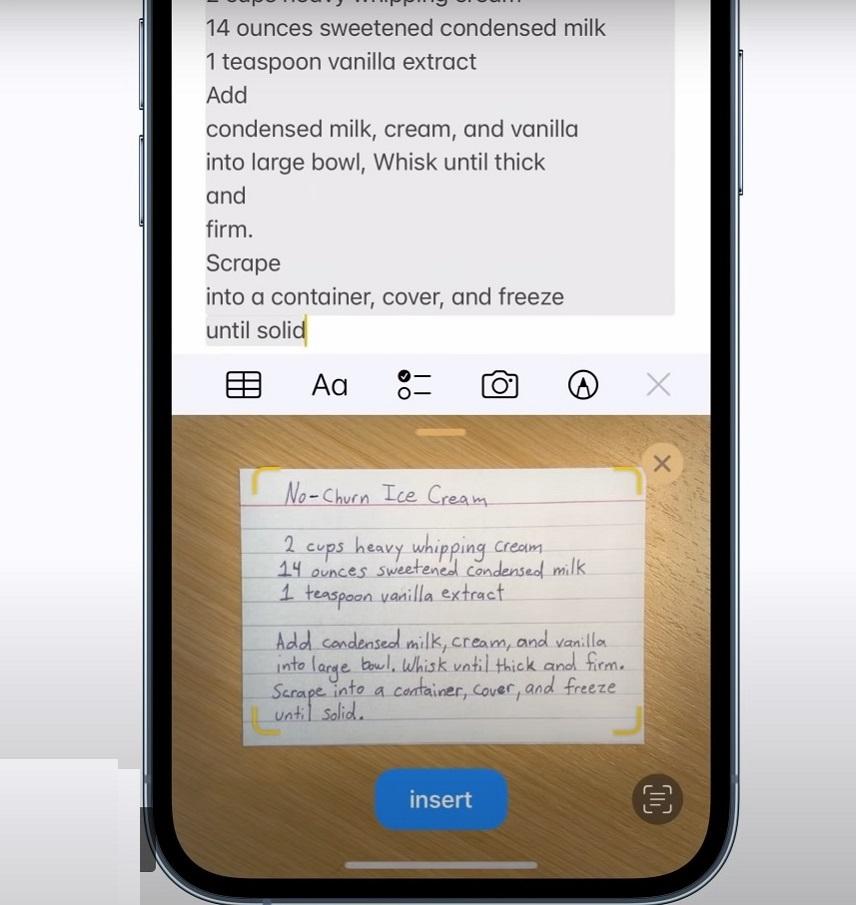Hướng dẫn scan văn bản trên iOS 15.4
Trước đây, người dùng iPhone có thể scan văn bản nhưng phải thông qua chức năng Live Text. Hiện nay Scan Text đã khiến mọi chuyện đơn giản hơn nhiều.
Trong phiên bản iOS 15.4 chính thức mới phát hành, người ta mới phát hiện thêm tính năng Scan Text, hỗ trợ quét hình ảnh để lấy chữ đưa vào bản ghi chú của ứng dụng Notes.
Trước đó, người dùng iPhone cũng có thể scan văn bản nhưng phải thông qua chức năng Live Text. Hiện nay Scan Text đã khiến mọi chuyện đơn giản hơn nhiều.
Cách scan trên iPhone bằng ghi chú Notes
Trong ứng dụng Notes trên iOS 15.4, người dùng bấm biểu tượng camera rồi chọn Scan Text. Một lựa chọn khác là Scan Documents, dùng để quét cả file.
|
| Trong ứng dụng Notes trên iOS 15.4, người dùng bấm biểu tượng camera. |
|
| Chọn Scan Text. |
Hướng camera về phía văn bản và bấm nút Insert để lấy đoạn chữ ghi nhận được. Người dùng giờ có thể chỉnh sửa đoạn văn bản nếu muốn và bấm Done để hoàn tất.
|
| Hướng camera về phía văn bản và bấm nút Insert để lấy đoạn chữ ghi nhận được. |
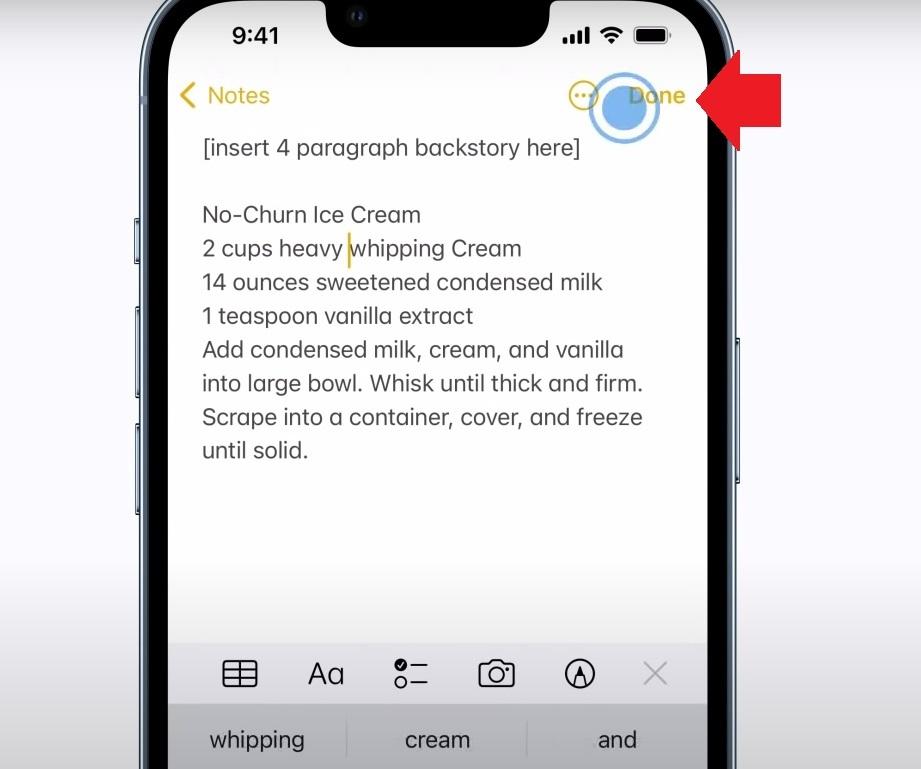 |
| Người dùng giờ có thể chỉnh sửa đoạn văn bản nếu muốn và bấm Done để hoàn tất. |
Anh Hào